Anuncio
¿Escuchaste que arreglar tu registro sería acelera tu computadora No crea el bombo: los limpiadores de registro no hacen que Windows sea más rápidoSe han dado muchos consejos sobre cómo mantener su computadora funcionando sin problemas, así como cómo solucionarla cuando se ha vuelto lenta. Incluso hemos publicado una guía de Windows on Speed, escrita ... Lee mas ? ¿O leyó en alguna parte que "arreglar" su registro solucionará cualquier malestar de Windows en su máquina, que una limpieza rápida del registro resolverá sus problemas informáticos para bien? Muchos de estos artículos no son solo incorrecto, pero algunos pueden ser francamente perjudiciales para su máquina a largo plazo.
Aquí exploraremos cómo identificar, aislar y solucionar problemas de registro, y cuándo no molestarnos en absoluto.
¿Qué es el registro?
El registro es esencialmente una base de datos interna masiva que contiene información importante específica de la máquina sobre casi todo en su máquina:
- Hardware del sistema
- Software y controladores instalados
- Ajustes del sistema
- información del perfil
Su sistema operativo Windows constantemente se refiere al registro 3 herramientas para monitorear y examinar el registro de WindowsEl registro de Windows es una de las partes menos conocidas del sistema operativo Windows. Le mostramos herramientas que pueden simplificar el registro y ayudarlo a identificar problemas. Lee mas .
Abrir un programa, instalar un nuevo software y alterar su hardware requiere que Windows haga referencia a la información contenida en el registro. No es de extrañar que cuando las cosas comienzan a ir mal, los "expertos" deciden entrometerse en el registro sin comprender realmente las implicaciones.
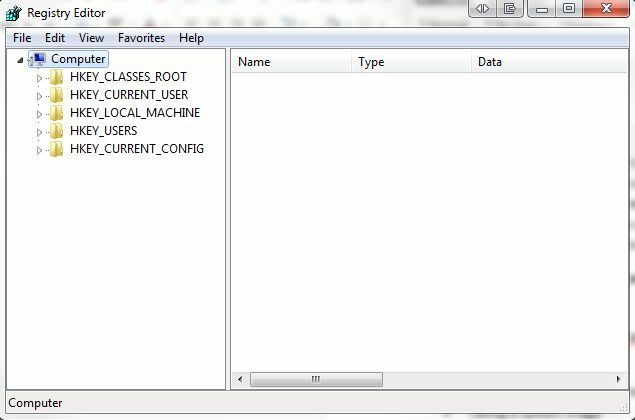
En realidad, los fragmentos de registros de software eliminados o registros huérfanos tienen un tamaño minúsculo y no deberían causar ningún problema a su máquina. Sin embargo, cuando llega el momento de solucionar un problema real con su registro, es importante saber lo que está haciendo y la mejor manera es a menudo la más fácil ...
¿Qué causa un error de registro?
Hay varias causas comunes de errores de registro, algunas de las cuales vale la pena preocuparse, otras no:
- Entradas huérfanas: No es un problema. Las entradas huérfanas se producen cuando desinstala programas y quedan pequeños fragmentos de entradas de registro. Muchos softwares de reparación del registro proclamarán que estos son un problema inmediato, pero en realidad no representan más que unos pocos kilobytes de datos en su máquina.
- Claves duplicadas: No es un problema. Las claves duplicadas se realizan cuando reinstala, actualiza o actualiza el software en su máquina, incluido el sistema operativo. El software de reparación del registro le informará que su software estará "confundido" por las entradas duplicadas, lo que ralentizará su máquina, pero en realidad esto es poco probable.
- Registro fragmentado: No es un problema. Similar a las claves duplicadas, el registro se fragmenta cuando el software se desinstala, actualiza o actualiza.
- Errores de apagado del sistema: Es poco probable que cause problemas. Cada vez que su computadora se apaga, se guarda una copia del registro en la memoria del sistema. Si su computadora se apaga repentinamente, se bloquea o muere por otras razones, podría causar un problema en el futuro, pero esto es poco probable.
- Malware y virus: Problema masivo. El malware y los virus de todo tipo regularmente atacan y modifican el registro y requerirán atención inmediata.
El software limpiador de registros identificará comúnmente los problemas 1-4 como problemas muy importantes que destruyen dispositivos, cuando en realidad solo el problema 5 debería causar que usted tomar medidas inmediatas 10 pasos a seguir cuando descubres malware en tu computadoraNos gustaría pensar que Internet es un lugar seguro para pasar nuestro tiempo (tos), pero todos sabemos que hay riesgos en cada esquina. Correo electrónico, redes sociales, sitios web maliciosos que han funcionado ... Lee mas .
Solo hazlo cuando sea realmente necesario
No vamos a mentir. A veces es realmente necesario solucionar problemas de registro. Si alguna vez ha encontrado un malware o virus particularmente molesto, sabrá hasta qué punto algunas de estas infecciones van a disfrazar su actividad en su máquina.
En primer lugar, antes de intentar alterar, corregir o eliminar campos de registro, debe siempre Haga una copia de seguridad del registro en una ubicación segura. Esto se logra mediante:
Windows 8 / 8.1:
- Desliza el dedo desde la derecha de la pantalla o apunta a la esquina superior derecha de la pantalla y busca
- Tipo regedit, y luego presione enter.
- Hacer clic Archivo> Exportar
- En el cuadro de diálogo, ingrese un nombre útil como reaparición, seleccione una ubicación útil (Mi documento es el predeterminado) y haga clic en salvar.
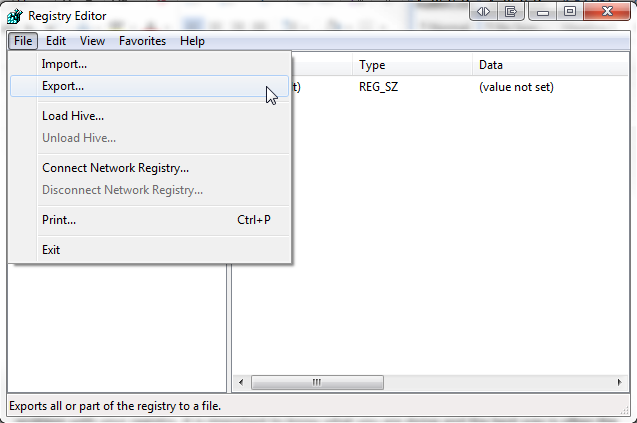
Windows 7 y Windows Vista
- Hacer clic comienzo, tipo regedit en el cuadro de búsqueda y presione Entrar.
- Hacer clic Archivo> Exportar
- En el cuadro de diálogo, ingrese un nombre útil como reaparición, seleccione una ubicación útil (Mi documento es el predeterminado) y haga clic en salvar.
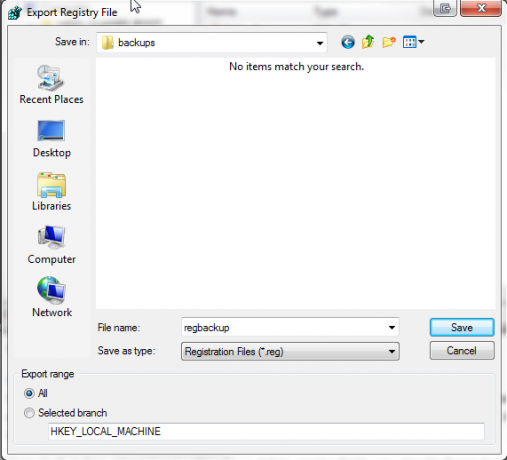
También hay numerosas instancias de software de código abierto que realizarán esta tarea por usted, pero en realidad, realizar una copia de seguridad básica del registro es un procedimiento simple que no implica la introducción de más software a su máquina.
Restaurando su copia de seguridad
Puede llegar una ocasión en la que se requiera su copia de seguridad del registro. Los métodos para realizar una copia de seguridad del registro varían según el entorno técnico de la máquina. Veamos algunas formas diferentes de restaurar la copia de seguridad de su registro siguiendo una serie de escenarios diferentes.
1. La restauración básica
La restauración más básica se puede usar cuando su computadora está en buen estado o en un estado muy básico de deterioro.
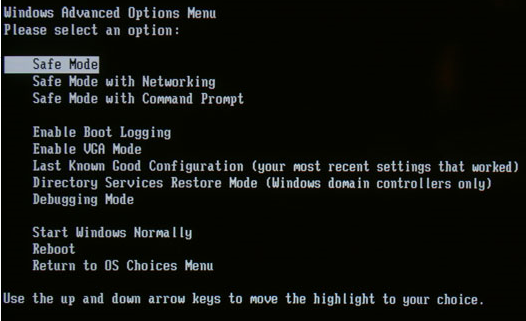
Arrancar Windows en Modo seguro. En Windows 7 esto se puede lograr presionando F8 mientras realiza un arranque en frío, es decir, enciende su dispositivo, en lugar de restaurarlo desde 'hibernación' o 'suspensión'. En Windows 8, una forma de arrancar en modo seguro Cómo arrancar en modo seguro en Windows 8En modo seguro, puede solucionar problemas y solucionar problemas de Windows. Cuando ingresa al modo seguro, Windows carga un entorno mínimo que garantiza un sistema estable. Lee mas es sosteniendo el Cambio tecla mientras hace clic en el menú de encendido Reiniciar opción.
Esto activará las opciones de arranque, donde encontrarás el Modo seguro en> Solucionar problemas > Opciones avanzadas > Configuraciones de inicio.
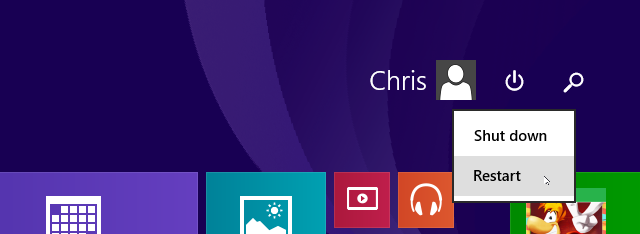
Al restaurar el registro, siempre vale la pena utilizar el Modo seguro para proteger los archivos vitales y los controladores de cualquier posible corrupción.
Windows 8 / 8.1
- Desliza el dedo desde la derecha de la pantalla o apunta a la esquina superior derecha de la pantalla y busca
- Tipo regedit, y luego presione enter.
- Hacer clic Archivo> Importar
- En el Registro de importación cuadro de diálogo, busque la ubicación donde guardamos nuestra copia de seguridad (recuerde que Mis documentos está configurada como predeterminada) y haga clic en Abierto
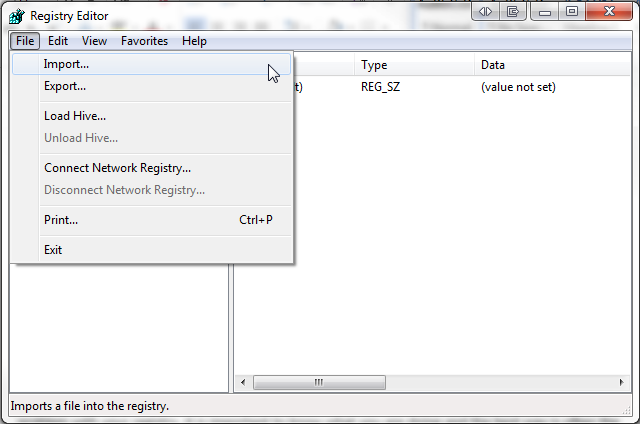
Windows 7 y Windows Vista
- Hacer clic comienzo, tipo regedit en el cuadro de búsqueda y presione Entrar.
- Hacer clic Archivo> Importar
- En el Registro de importación cuadro de diálogo, busque la ubicación donde guardamos nuestra copia de seguridad (recuerde que Mis documentos está configurada como predeterminada) y haga clic en Abierto
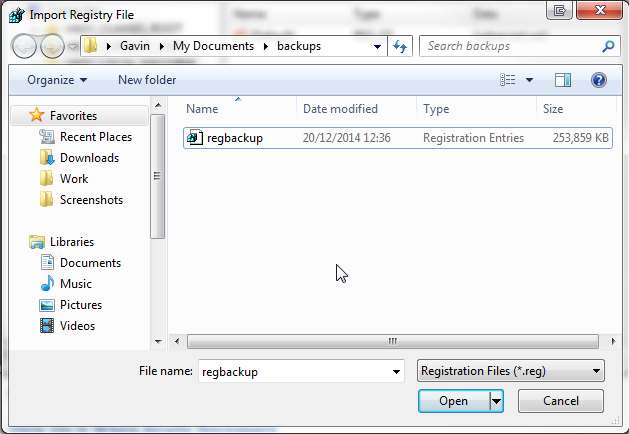
Salvo cualquier error escandaloso e inexplicable en su sistema, ahora debería poder hacer una copia de seguridad y restaurar el registro de Windows.
Otro método un poco más rápido para la restauración del registro es simplemente navegar a la ubicación de la copia de seguridad, botón derecho del ratón el archivo de registro y seleccione unir. El archivo .REG se importará automáticamente a su registro.

2. Restaurar manualmente el registro
Puede restaurar manualmente el registro a través del símbolo del sistema, si es necesario. En algunas ocasiones, Windows no arrancará en Modo a prueba de errores (razones serias) y puede ser que se requiera una restauración manual del registro.
Este proceso es más técnico que los aspectos anteriores de este artículo, por lo tanto, los principiantes / novatos, deben ser advertidos. Algunos aspectos de la solución deben implementarse antes de que llegue el momento: es difícil de estimar justo cuando puede producirse un error, pero si está leyendo este artículo, ¡ahora estará 2 pasos adelante!
Para que este proceso funcione, necesitará su disco original del sistema operativo Windows, o una imagen ISO de su sistema operativo Cómo crear un disco de recuperación de Windows 8Los días de reinstalar Windows cuando funciona hace mucho tiempo. Todo lo que necesita para reparar Windows 8 es un disco de recuperación, ya sea en CD / DVD, un USB o un disco duro externo. Lee mas . Puede usar el disco del sistema operativo Windows para forzar que una computadora problemática arranque en modo de reparación si toca F8 no funciona.
Si todo lo demás falla, puede quitar el disco duro del sistema problemático y esclavizarlo a otro. Necesitamos acceso a los archivos, por lo que la ubicación del disco duro no necesariamente marca la diferencia y, de hecho, Si el sistema es tan problemático, puede ser útil extraer el disco duro para su consideración externa opción.
Lista de comprobación previa
- Asegúrese de haber habilitado la visualización de archivos ocultos y del sistema:
- Inicio> Panel de control> Apariencia y personalización> Opciones de carpeta
- Asegúrese de tener el disco del sistema operativo Windows o la imagen ISO en USB.
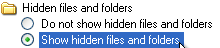
Si no se inicia automáticamente en el modo de reparación del sistema, puede presionar repetidamente F8 después de encender su máquina para acceder a la pantalla de opciones del Modo seguro. Desde aquí deberás elegir Reparar mi computadora.
Como se mencionó anteriormente, el arranque en Modo a prueba de errores en Windows 8 / 8.1 funciona ligeramente diferente y podrá iniciar el Símbolo del sistema desde Opciones avanzadas debajo Solucionar problemas sin arrancar en modo seguro.
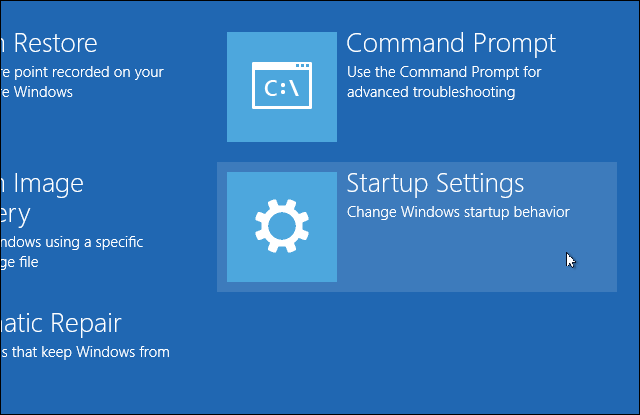
Es posible que deba iniciar sesión en su dispositivo, dependiendo de la configuración de su sistema existente y sus problemas informáticos en curso. Asegúrese de iniciar sesión en una cuenta de administrador ya que los comandos que ejecutaremos en un momento fallarán de lo contrario.
Selecciona el Símbolo del sistema.
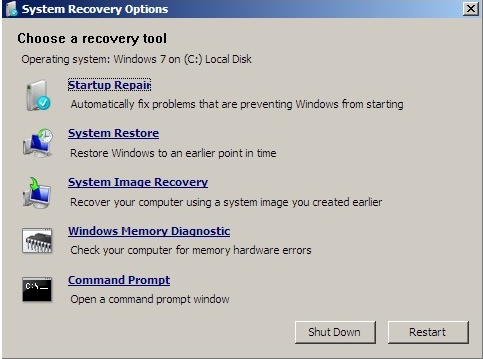
Asumiremos que su directorio de Windows se encuentra en C: \>, ciertamente no será X: \>, a menos que haya instalado específicamente su directorio de Windows allí. Para encontrar su directorio raíz, use el comando:
dir C: \ Win *
dir D: \ Win *
dir E: \ Win *
Después de cada comando presione enter. El símbolo del sistema le informará sobre el contenido del directorio, para que sepa cuándo tiene las carpetas del sistema de Windows.
Ahora, escriba estos comandos:
Cd / d C: \ windows \ System32 \ config
xcopy *. * C: \ RegBack \
cd RegBack
dir
Verifique las fechas de los archivos en el directorio RegBack. Si son de antes de que comenzara tu problema, entonces eres dorado para ingresar estos comandos:
copiar / y software ..
copia / y sistema ..
copia / y sam ..
Y sí, ¡los dos períodos son parte del comando!
Después de esto, reinicie su computadora normalmente. Has restaurado manualmente tu registro: ¡más de 1 conocimiento para ti!
3. Usar otras funciones de restauración del sistema
Antes de usar funciones de comando más avanzadas, Windows tiene una relativamente buena función de restauración del sistema incorporada.
Establecerá automáticamente puntos de restauración si lo ha activado, o si algo más no ha lo apagó.

Restaurar sistema en Windows 8 Cómo restaurar, actualizar o restablecer la instalación de Windows 8Además de la característica estándar de Restauración del sistema, Windows 8 tiene características para "actualizar" y "restablecer" su PC. Piense en estas como formas de reinstalar rápidamente Windows, ya sea manteniendo sus archivos personales o eliminando ... Lee mas Es un poco diferente.
prensa Windows + S y buscar restaurar. Selecciona el crear un punto de restauración resultado. Esto abrirá Propiedades del sistema> Protección del sistema donde puede verificar si la protección está activada, configurar los ajustes y crear un punto de restauración en este momento.
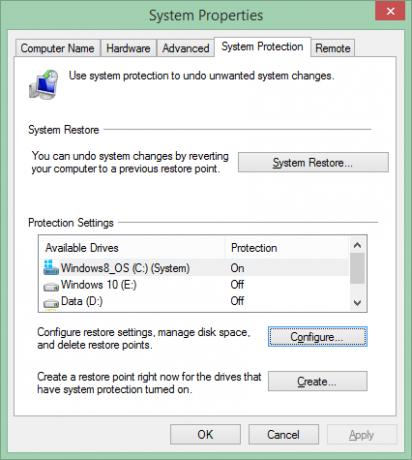
El malware y los virus pueden deshabilitar Restaurar sistema y eliminar puntos de restauración. Además, su propio antivirus puede resistir cualquier intento de copiar o modificar la configuración central de Windows, negando los efectos de Restaurar sistema. Sin embargo, como se muestra arriba en cada actualización crítica de Windows, su sistema debería establecer automáticamente un punto de restauración del sistema.
No obstante, compruebe que tiene esta función activada y, por supuesto, cree un nuevo punto de restauración para su propia tranquilidad.
4. Use un CD / USB de Linux Live
En el caso de que se pierda un disco del sistema operativo Windows, todavía hay más opciones de arranque. Los usuarios de Windows bloqueados de su sistema pueden usar un Live CD de Linux o USB para completar un fantástica gama de tareas sin iniciar Windows, pero en este caso centraremos nuestra atención en editando el registro de Windows desde Ubuntu. Es una solución un poco más avanzada, pero puede ser un salvavidas absoluto, teniendo en cuenta la gama de tutoriales. y Ubuntu es completamente gratis.
Mira esto lista de discos de rescate del sistema. Algunos de estos pueden usarse fuera de Windows, algunos requieren iniciarse y otros requieren una mezcla. Son casi todas las piezas sorprendentes de la magia de ahorro del sistema.
Cuando no molestar
Dijimos que le diríamos cuándo no molestarse en buscar, alterar o arreglar su registro. No mentimos: estas categorías son ciertas para la mayoría de los problemas.
Claro, algunas guías para la eliminación de malware y virus le aconsejarán buscar y destruir entradas de registro individuales y, en algunos casos, serían correctas. Pero en muchos casos, las supuestas soluciones rápidas de registro para acelerar su computadora son casi siempre soluciones de aceite de serpiente.
No todas las personas que aconsejan arreglos de registro son charlatanes, y aquellos que De Verdad saber lo que están haciendo puede realmente obtener un poco más de rendimiento de su dispositivo. Además, hay varios pequeños ajustes que se pueden hacer para alterar la apariencia de Windows: eliminar el irritante símbolo de acceso directo para uno.
Pero como dijimos, tan pronto como te sumerjas en el registro hacer una copia de seguridad, y respaldar esa copia de seguridad también.
¿Qué sucede si elimino ...
…todo el registro?
Bueno, afortunadamente para nosotros Windows está lleno de cajas de seguridad. A menos que realmente intente comprender cómo ejecutar comandos avanzados, no puede simplemente CTRL + A, BORRAR todo su registro. Eso haría que su sistema implosione, trayendo consigo la estructura misma del universo.
Sin embargo, en serio, Windows no quiere que elimines todo. La búsqueda en el registro comienza muy temprano en el proceso de arranque y, como tal, el sistema operativo realiza una serie de copias de seguridad ocultas, aunque no muchas, almacenadas en carpetas raíz, necesarias para el inicio. Es posible que se encuentre con mensajes de error críticos mientras Windows busca en el registro información central, pero, si Restaurar sistema se ha activado allí debería Ser un punto para volver. Decimos debería. No siempre sucede.
La mejor apuesta es para no eliminar todo su registro de Windows, srsly.
Redondeo
Se producen errores, corrupción, problemas, virus, ransomware, scamware y malware. Protégete por:
- Hacer un punto de restauración del sistema
- Tomar una imagen del sistema
- Hacer una copia de seguridad del registro
¡Y guárdelos todos en unidades externas para su propia protección!
¿Has tenido una historia de terror de respaldo? ¿Qué curso de acción tomaste para corregir los errores? Háganos saber a continuación!
Créditos de imagen: Base de registro Via Shutterstock
Gavin es escritor sénior de MUO. También es editor y gerente de SEO del sitio hermano de MakeUseOf, centrado en el cifrado, Blocks Decoded. Tiene una Licenciatura en Escritura Contemporánea (Hons) con Prácticas de Arte Digital saqueadas de las colinas de Devon, así como más de una década de experiencia profesional en escritura. Le gustan las grandes cantidades de té.
